怎么看笔记本有没有固态硬盘 怎么判断电脑是否安装了固态硬盘
更新时间:2023-09-04 17:57:46作者:yang
怎么看笔记本有没有固态硬盘,随着科技的发展,固态硬盘(SSD)已经成为现代电脑存储设备的重要组成部分,然而对于一些非专业用户来说,如何准确判断笔记本电脑是否安装了固态硬盘可能会成为一个难题。所幸有一些简单而有效的方法可以帮助我们确定笔记本是否配备了这种高速存储设备。在本文中我们将介绍如何通过一些常见的线索判断笔记本电脑是否安装了固态硬盘。
具体步骤:
1.
鼠标右击“我的电脑”,在下拉框中选项“属性”图标。如图所示
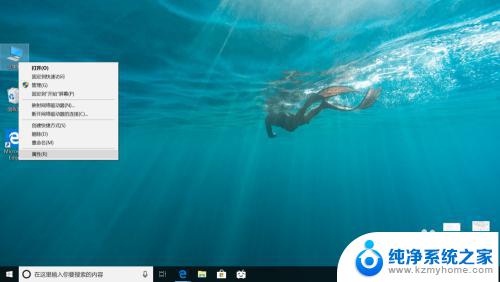
2.
在打开的系统界面中,点击进入“设备管理器”图标。如图所示
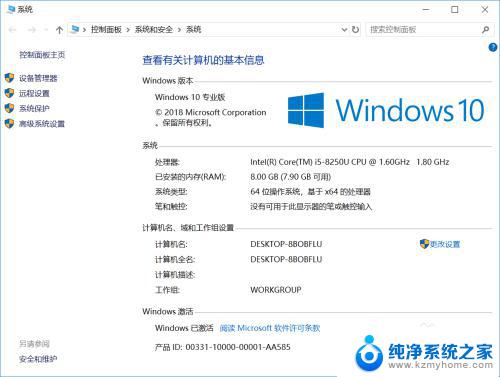
3.进入后,点击展开“磁盘驱动器”选项。如图所示
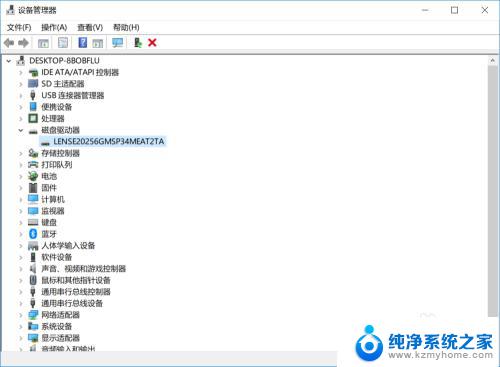
4.在展开选项下,如果看到SSD字母则表示有固态硬盘;没有看到就是机械的硬盘。
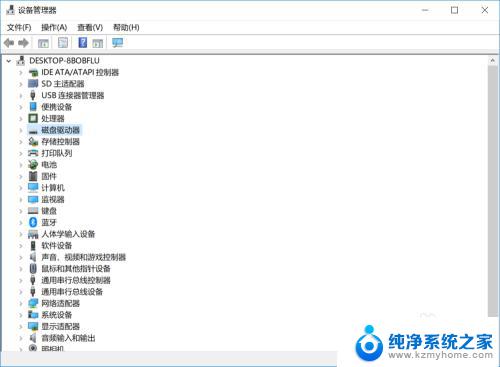
以上就是如何判断笔记本是否有固态硬盘的全部内容,如果遇到这种情况,你可以根据小编的步骤进行解决,非常简单快捷。
怎么看笔记本有没有固态硬盘 怎么判断电脑是否安装了固态硬盘相关教程
- 固态硬盘安装后没有找到 电脑新增固态硬盘后无法显示
- 装了固态硬盘找不到 win11安装找不到固态硬盘怎么办
- 联想安装固态硬盘识别不了 联想电脑安装原版Win10后无法识别固态硬盘怎么办
- 固态硬盘安装后没有显示 怎样解决新装的固态硬盘不显示的问题
- 安装了固态硬盘怎么不显示 新买的固态硬盘无法显示怎么解决
- 老版台式电脑能装固态硬盘吗 台式机SSD固态硬盘安装步骤
- 固态硬盘可以安装ghost版本系统吗? ghost版Win10安装教程
- 系统迁移到固态硬盘后怎么设置第一启动盘 如何将固态硬盘设置为第一启动项
- 固态硬盘如何分区装系统 如何在全新SSD固态硬盘上进行系统分区
- 联想t430能装win10吗 T430U mSATA固态硬盘U盘安装win10系统教程
- 喇叭安装调节音量 Win10如何平衡左右喇叭音量
- win10自带办公软件 如何在Win10系统中下载安装Office办公软件
- 电脑上没有画图3d该怎么下载 win10自带的3D画图如何重新安装
- 电脑怎么装手柄 游戏手柄在电脑上的设置步骤
- windows 选择启动盘 电脑如何设置U盘启动
- 华硕win7怎么重装系统 华硕笔记本电脑如何清除win7系统
系统安装教程推荐
- 1 win10自带办公软件 如何在Win10系统中下载安装Office办公软件
- 2 华硕win7怎么重装系统 华硕笔记本电脑如何清除win7系统
- 3 笔记本怎么装两个硬盘 笔记本双硬盘安装注意事项
- 4 笔记本电脑安装双系统 电脑如何安装多系统
- 5 win11显卡驱动程序安装失败 nvidia驱动程序安装失败怎么办
- 6 win11怎么重置应用 如何重新安装Windows11系统应用
- 7 win11安装系统更新后白屏 Win11白屏问题的修复方法
- 8 win11怎么安装ie0 IE浏览器安装教程
- 9 win11重装后没有windows defender Win11没有安装Defender怎么办
- 10 window10笔记本怎么重新做系统 笔记本怎么重新安装操作系统